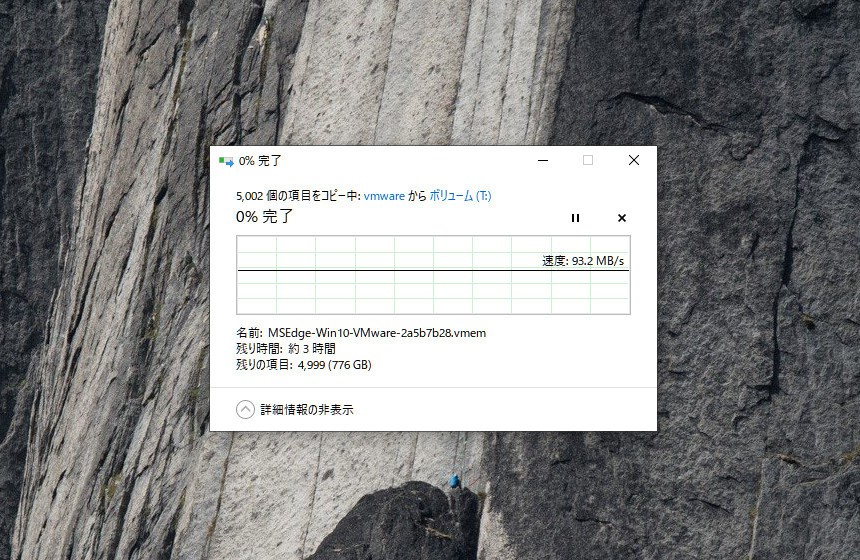
Windowsでファイルをコピーする際、まれにファイルのコピーに失敗することがあります。
権限などに問題があるわけではなく、正常にファイルがコピーできるはずが「ファイルの読み取りに失敗しました」などの理由でコピーが停止してしまう場合があるのです。
本日はそのようなエラーが発生した場合に確認したいポイントを説明したいと思います。
chkdskで確認
まず考えられる原因の一つはファイルの構造が壊れているというものです。これを修復するには管理者権限でコマンドプロンプトを開き、以下のコマンドを実行します。
chkdsk /f d:
あるいは以下のコマンドを実行します。
chkdsk /f /r d:
「/f」はディスクのエラーを修復するためのオプションです。これが指定されない場合チェックだけ(修復はしない)の読み取りモードとなりますので注意が必要です。
「/r」を追加すると不良セクタのチェックも行います。かなり時間が必要となりますので「chkdsk /f」で問題が見つからない場合にだけ使用すると良いでしょう。
なおエクスプローラーのプロパティから実行できる「エラーチェック」を利用しても良いでしょう。
アンチウイルスで検疫されていないか確認
chkdskで問題が見つからない場合アンチウイルスソフトの状態を確認します。コピーしようとしたファイルがアンチウィルスソフトでウイルスと見なされた場合「検疫」等の機能によって自動的に削除されコピーできなくなることがあるのです。
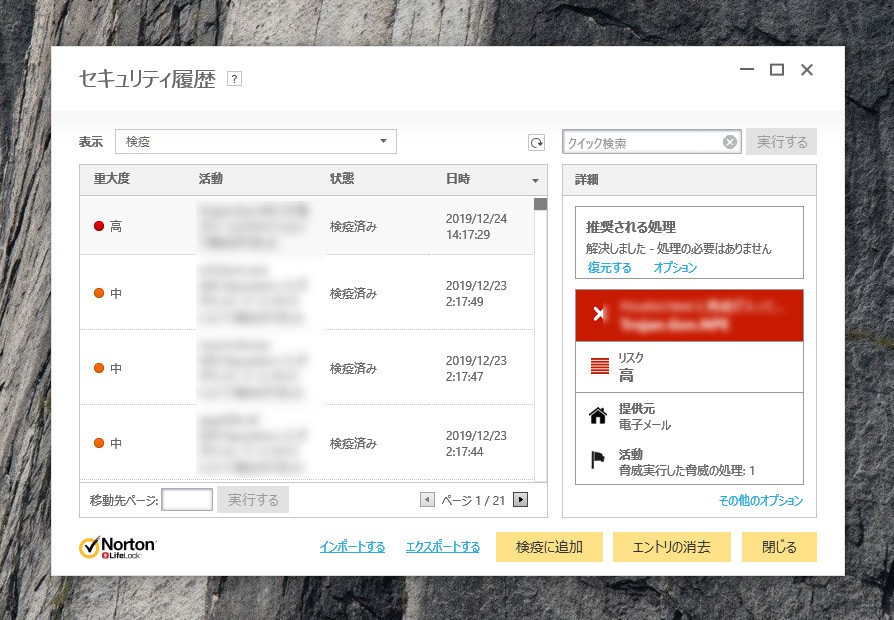
ファイルが検疫されたかどうかは例えばノートンの場合、タスクトレイのアイコンを右クリックし「最近の履歴」から「検疫」を選択して確認することができます。
普段からアンチウィルスソフトを使っている場合は起こりそうもない事例ですが、例えば外付けHDDに保存しておいた古いバックアップファイルをコピーしようとすると、当時は検出されなかったファイルがウイルスとして認識され、自動的に削除されることがあるのです。
まとめ
Windowsでファイルがコピーできなかった場合、まずディスクのエラーをチェックし、さらにアンチウィルスソフトが勝手にファイルを削除していないかどうかを確認することをお勧めします。